Sådan fjerner du arkiveringen af Gmail i blot 3 nemme trin
Sådan fjerner du arkivering af Gmail i blot 3 nemme trin
Gmail-arkivering er en kraftfuld funktion designet til at hjælpe dig med at administrere din indbakke mere effektivt. Ved at arkivere e-mails kan du fjerne dem fra din primære indbakke uden at slette dem, hvilket giver en renere og mere organiseret e-mail-miljø. Men hvad sker der, når du skal hente en e-mail, som du har arkiveret? Det er her, processen med at fjerne arkivering bliver essentiel.
Uanset om du vil gendanne en vigtig besked eller blot ønsker at genbesøge en gammel samtale, er fjernelse af arkivering i Gmail en ligetil proces. Denne artikel vil guide dig gennem trin-for-trin instruktioner om, hvordan du fjerner arkivering af e-mails i Gmail, både på desktop og mobilplatforme.
Lær de nemmeste måder at:
- Få adgang til arkiverede e-mails
- Flytte dem tilbage til din indbakke
- Forbedre dine e-mail-administrationsfærdigheder
Klar til at dykke ned? Lad os komme i gang!
Forståelse af Gmail-arkivering
Definition og formål med at arkivere e-mails i Gmail
Gmail-arkivering giver brugerne mulighed for at fjerne e-mails fra deres primære indbakke uden at slette dem. Dette hjælper med at rydde op i indbakken, samtidig med at vigtige e-mails bevares til fremtidig reference. Arkivering er særligt nyttig til at håndtere store mængder e-mails, idet essentielle kommunikationer holdes tilgængelige, men uden for umiddelbar visning.
Rollen af mappen ‘Alle mails’
Mappen ‘Alle mails’ fungerer som depot for alle arkiverede e-mails. I modsætning til indbakken, som kun viser aktive og ikke-arkiverede e-mails, indeholder mappen ‘Alle mails’ alle e-mails i din konto, uanset deres status. Dette gør det til en afgørende funktion for enhver, der søger at fjerne arkivering af e-mails eller finde specifikke beskeder uden at skulle gennemgå en rodet indbakke.
Arkivering vs. sletning af e-mails
Arkivering af e-mails:
- Funktionalitet: Flytter e-mails fra indbakken til mappen ‘Alle mails’.
- Effekt på indbakkeorganisation: Holder indbakken ren og organiseret, mens e-mail-indholdet bevares.
- Gendannelse: Let tilgængelig via mappen ‘Alle mails’ eller søgefunktionen.
Sletning af e-mails:
- Funktionalitet: Fjerner e-mails helt fra din Gmail-konto.
- Effekt på indbakkeorganisation: Rydder permanent plads, men risikerer at miste vigtige oplysninger.
- Gendannelse: Kræver gendannelse fra papirkurven inden for 30 dage; ellers slettes de permanent.
Forståelse af disse forskelle forbedrer e-mail-administrationsstrategier og fremmer både effektivitet og produktivitet.
Ved at mestre Gmail-arkivering kan du opretholde en strømlinet indbakke, mens du sikrer vigtige kommunikationer. For avancerede e-mail-administrations- og outreach-løsninger, udforsk pipl.ai og deres værktøjssæt designet til at optimere din e-mail-arbejdsgang. Uanset om det er at forbedre din kold e-mail-leveringsevne med deres spamchecker, eller forbedre dine outreach-indsatser med deres e-mail-finder værktøj, tilbyder pipl.ai en banebrydende løsning, der garanterer overlegne resultater.
Metoder til at fjerne arkivering af e-mails i Gmail
1. Fjernelse af arkivering af Gmail på desktop
Fjernelse af arkivering af e-mails i Gmail på en desktop er ligetil og effektiv. Følg disse trin for at gendanne dine arkiverede e-mails til indbakken:
- Adgang til etiketten ‘Alle mails’
- Åbn Gmail på din desktop.
- I venstre sidebjælke, rul ned og klik på ‘Mere’ for at afsløre yderligere mapper.
- Vælg ‘Alle mails’ fra listen. Denne mappe indeholder alle dine e-mails, inklusive dem, der er blevet arkiveret.
- Find og åbn den ønskede e-mail
- Når du er inde i mappen ‘Alle mails’, brug søgelinjen øverst eller rul gennem listen for at finde den e-mail, du vil fjerne arkivering af.
- Klik på e-mailen for at åbne den.
- Flyt e-mailen tilbage til indbakken
- Med e-mailen åben, se efter værktøjslinjeikonerne ovenfor den.
- Klik på knappen ‘Flyt til indbakke’ (repræsenteret ved et mappeikon med en pil). Denne handling vil straks overføre e-mailen tilbage til din primære indbakke.
Denne metode sikrer, at vigtige arkiverede e-mails er let tilgængelige i din indbakke uden at miste nogen tidligere etiketter eller kategorier tildelt.
2. Fjernelse af arkivering af Gmail på mobil
For at fjerne arkivering af e-mails ved hjælp af Gmail-mobilappen, følg disse trin:
- Åbn menuindstillinger
- Start Gmail-appen på din mobile enhed.
- Tryk på de tre vandrette linjer (hamburgermenuen) i øverste venstre hjørne for at åbne yderligere muligheder.
- Navigation til mappen ‘Alle mails’
- Rul ned og vælg ‘Alle mails’ fra listen over mapper.
- Find og åbn den ønskede e-mail
- Gennemse eller brug søgefunktionen til at finde den specifikke e-mail, du ønsker at fjerne arkivering af.
- Tryk på e-mailen for at åbne den.
- Brug ‘Flyt til indbakke’-muligheden
- Med e-mailen åben, tryk på de tre lodrette prikker i øverste højre hjørne.
- Vælg ‘Flyt til indbakke’ fra dropdown-menuen.
Disse nemme trin sikrer, at dine arkiverede e-mails er tilgængelige og hurtigt kan flyttes tilbage til din primære indbakke, når det er nødvendigt.
Fjernelse af arkivering af Gmail på mobil
Fjernelse af arkivering af e-mails i Gmail er ikke begrænset til desktop-versionen; mobilappen giver en lige så effektiv måde at administrere din indbakke på. Sådan kan du nemt fjerne arkivering af e-mails ved hjælp af din mobile enhed:
Trin til at fjerne arkivering af e-mails på mobilappen
- Åbning af menuindstillinger i mobilappen:
- Start Gmail-appen på din mobile enhed.
- Tryk på de tre vandrette linjer menuen (hamburgerikonet) placeret øverst til venstre på skærmen.
- Navigation til mappen ‘Alle mails’:
- Rul gennem menuindstillingerne og tryk på “Alle mails.” Denne mappe huser alle dine e-mails, inklusive dem, der er blevet arkiveret.
- Find og åbn den ønskede e-mail:
- Gennemse dine arkiverede e-mails i mappen ‘Alle mails’.
- Tryk på den e-mail, du ønsker at fjerne arkivering af, for at åbne den.
- Brug af ‘Flyt til indbakke’-muligheden:
- Når du har åbnet den ønskede e-mail, skal du trykke på de tre lodrette prikker menuen (flere muligheder).
- Vælg “Flyt til indbakke” fra dropdown-listen. Denne handling vil flytte din e-mail tilbage til din primære indbakke.
Praktiske tips til effektiv e-mail-administration
Arkivering og fjernelse af arkivering af e-mails via mobil er en hurtig løsning til at opretholde en organiseret indbakke, selv når du er på farten. Med blot få tryk kan du sikre, at vigtige e-mails altid er, hvor de skal være.
Fordele ved at arkivere e-mails i Gmail
Udnyttelse af potentialet i Gmails arkiveringsfunktion kan betydeligt forbedre din e-mail-administration og organisation. Her er de vigtigste fordele:
Holde indbakken organiseret og fri for rod
Arkivering af e-mails giver dig mulighed for at opretholde en ren og rodfri indbakke. E-mails, der ikke længere kræver øjeblikkelig opmærksomhed eller handling, kan arkiveres og fjernes fra den primære visning uden at blive slettet. Dette sikrer, at din indbakke forbliver fokuseret på aktuelle opgaver og kommunikationer.
Bevare vigtige e-mails til fremtidig reference
Med arkivering bevares essentielle e-mails på ubestemt tid i mappen ‘Alle mails’. Dette garanterer, at vigtige oplysninger altid er tilgængelige, når det er nødvendigt. Uanset om det er et projektoplysning, klientkommunikation eller et kritisk dokument, forbliver arkiverede e-mails sikkert opbevaret til fremtidig reference.
Reducerer indbakkeoverbelastning for at opretholde fokus og produktivitet
En rodet indbakke kan være overvældende og føre til reduceret produktivitet. Ved at arkivere e-mails, der ikke er umiddelbart relevante, men stadig vigtige, skaber du en strømlinet arbejdsplads. Dette hjælper dig med at koncentrere dig om højprioritetsopgaver uden distraktion af mindre presserende beskeder.
Konklusion
Fjernelse af arkivering af e-mails i Gmail er essentielt for at opretholde en afbalanceret indbakke og sikre, at vigtige beskeder er let tilgængelige. Trinene, der er beskrevet i denne artikel, gør processen ligetil, uanset om du bruger en desktop eller mobil enhed.
Klar til at tage din e-mail-administration til næste niveau? pipl.ai tilbyder innovative løsninger, der forbedrer din e-mail-produktivitet, hvilket gør arkivering og fjernelse af arkivering til en leg.
Ud over vores e-mail-administrationsværktøjer tilbyder vi også andre værdifulde ressourcer til at optimere din kommunikationsstrategi. For eksempel, hvis du ønsker at forbedre dine åbningsrater, kan du drage fordel af vores ekspertise med disse 70+ salgs-e-mail-emnelinjer for højere åbningsrater, som har vist sig at opnå bemærkelsesværdig succes.
Vi forstår, at e-mail-sikkerhed er af største vigtighed. For at hjælpe dig med at sikre integriteten af dine e-mails tilbyder vi en gratis SPF Record Checker, der hurtigt verificerer nøjagtigheden af din Sender Policy Framework, forbedrer leverbarheden og beskytter mod spoofing.
Desuden prioriterer vi hos pipl.ai databeskyttelse. Vores privatlivspolitik sikrer gennemsigtighed og overholdelse af globale privatlivsstandarder. Den beskriver, hvordan vi indsamler, bruger og beskytter dine personlige oplysninger, mens vi giver dig ro i sindet, når du bruger vores innovative e-mail-løsninger.
Udnyt det fulde potentiale af din e-mail-outreach med pipl.ai’s AI-drevne værktøjer.
Ofte stillede spørgsmål (FAQs)
Hvad er Gmail-arkivering?
Gmail-arkivering er processen med at flytte e-mails fra indbakken til mappen ‘Alle mails’, hvor de opbevares, men ikke vises i indbakken. Dette hjælper med at rydde op i indbakken, samtidig med at vigtige e-mails bevares til fremtidig reference.
Hvordan kan jeg fjerne arkivering af e-mails i Gmail på desktop?
For at fjerne arkivering af e-mails på desktopversionen af Gmail kan du få adgang til etiketten ‘Alle mails’ for at se arkiverede e-mails, finde og åbne den ønskede e-mail fra arkivet og derefter flytte e-mailen tilbage til indbakken ved hjælp af knappen ‘Flyt til indbakke’.
Kan jeg fjerne arkivering af e-mails i Gmail ved hjælp af mobilappen?
Ja, fjernelse af arkivering kan udføres både på desktop- og mobilappversionerne af Gmail. I mobilappen kan du åbne menuindstillingerne for at få adgang til yderligere funktioner, navigere til mappen ‘Alle mails’, hvor arkiverede e-mails er gemt, finde og åbne den ønskede e-mail og derefter bruge ‘Flyt til indbakke’-muligheden fra de tre lodrette prikker.
Hvad er nogle fordele ved at arkivere e-mails i Gmail?
Nogle fordele ved at arkivere e-mails i Gmail inkluderer at reducere rod i indbakken, bevare vigtige e-mails til fremtidig reference og forbedre produktiviteten ved at opretholde fokus og reducere indbakkeoverbelastning.
Hvorfor er det vigtigt at fjerne arkivering af e-mails, når det er nødvendigt?
Det er vigtigt at fjerne arkivering af e-mails, når det er nødvendigt, for at sikre, at vigtige beskeder er let tilgængelige og ikke begravet i mappen ‘Alle mails’. At holde en afbalanceret indbakke med relevante e-mails hjælper med effektiv e-mail-administration.
Hvad er pipl.ai, og hvordan kan det hjælpe med e-mail-administration?
Pipl.ai er et værktøj, der kan hjælpe med at administrere e-mail-konti mere effektivt. Det kan bruges sammen med arkiveringsstrategierne, der deles i denne artikel, for at forbedre den samlede e-mail-organisation og produktivitet.
Sådan fjerner du arkiveringen af Gmail i blot 3 nemme trin
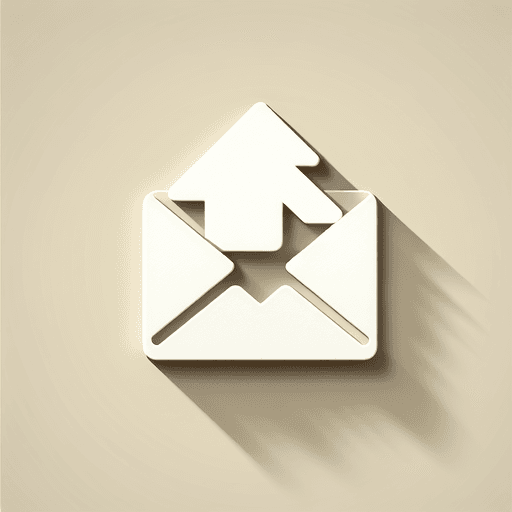
Sådan fjerner du arkivering af Gmail i blot 3 nemme trin
Gmail-arkivering er en kraftfuld funktion designet til at hjælpe dig med at administrere din indbakke mere effektivt. Ved at arkivere e-mails kan du fjerne dem fra din primære indbakke uden at slette dem, hvilket giver en renere og mere organiseret e-mail-miljø. Men hvad sker der, når du skal hente en e-mail, som du har arkiveret? Det er her, processen med at fjerne arkivering bliver essentiel.
Uanset om du vil gendanne en vigtig besked eller blot ønsker at genbesøge en gammel samtale, er fjernelse af arkivering i Gmail en ligetil proces. Denne artikel vil guide dig gennem trin-for-trin instruktioner om, hvordan du fjerner arkivering af e-mails i Gmail, både på desktop og mobilplatforme.
Lær de nemmeste måder at:
- Få adgang til arkiverede e-mails
- Flytte dem tilbage til din indbakke
- Forbedre dine e-mail-administrationsfærdigheder
Klar til at dykke ned? Lad os komme i gang!
Forståelse af Gmail-arkivering
Definition og formål med at arkivere e-mails i Gmail
Gmail-arkivering giver brugerne mulighed for at fjerne e-mails fra deres primære indbakke uden at slette dem. Dette hjælper med at rydde op i indbakken, samtidig med at vigtige e-mails bevares til fremtidig reference. Arkivering er særligt nyttig til at håndtere store mængder e-mails, idet essentielle kommunikationer holdes tilgængelige, men uden for umiddelbar visning.
Rollen af mappen ‘Alle mails’
Mappen ‘Alle mails’ fungerer som depot for alle arkiverede e-mails. I modsætning til indbakken, som kun viser aktive og ikke-arkiverede e-mails, indeholder mappen ‘Alle mails’ alle e-mails i din konto, uanset deres status. Dette gør det til en afgørende funktion for enhver, der søger at fjerne arkivering af e-mails eller finde specifikke beskeder uden at skulle gennemgå en rodet indbakke.
Arkivering vs. sletning af e-mails
Arkivering af e-mails:
- Funktionalitet: Flytter e-mails fra indbakken til mappen ‘Alle mails’.
- Effekt på indbakkeorganisation: Holder indbakken ren og organiseret, mens e-mail-indholdet bevares.
- Gendannelse: Let tilgængelig via mappen ‘Alle mails’ eller søgefunktionen.
Sletning af e-mails:
- Funktionalitet: Fjerner e-mails helt fra din Gmail-konto.
- Effekt på indbakkeorganisation: Rydder permanent plads, men risikerer at miste vigtige oplysninger.
- Gendannelse: Kræver gendannelse fra papirkurven inden for 30 dage; ellers slettes de permanent.
Forståelse af disse forskelle forbedrer e-mail-administrationsstrategier og fremmer både effektivitet og produktivitet.
Ved at mestre Gmail-arkivering kan du opretholde en strømlinet indbakke, mens du sikrer vigtige kommunikationer. For avancerede e-mail-administrations- og outreach-løsninger, udforsk pipl.ai og deres værktøjssæt designet til at optimere din e-mail-arbejdsgang. Uanset om det er at forbedre din kold e-mail-leveringsevne med deres spamchecker, eller forbedre dine outreach-indsatser med deres e-mail-finder værktøj, tilbyder pipl.ai en banebrydende løsning, der garanterer overlegne resultater.
Metoder til at fjerne arkivering af e-mails i Gmail
1. Fjernelse af arkivering af Gmail på desktop
Fjernelse af arkivering af e-mails i Gmail på en desktop er ligetil og effektiv. Følg disse trin for at gendanne dine arkiverede e-mails til indbakken:
- Adgang til etiketten ‘Alle mails’
- Åbn Gmail på din desktop.
- I venstre sidebjælke, rul ned og klik på ‘Mere’ for at afsløre yderligere mapper.
- Vælg ‘Alle mails’ fra listen. Denne mappe indeholder alle dine e-mails, inklusive dem, der er blevet arkiveret.
- Find og åbn den ønskede e-mail
- Når du er inde i mappen ‘Alle mails’, brug søgelinjen øverst eller rul gennem listen for at finde den e-mail, du vil fjerne arkivering af.
- Klik på e-mailen for at åbne den.
- Flyt e-mailen tilbage til indbakken
- Med e-mailen åben, se efter værktøjslinjeikonerne ovenfor den.
- Klik på knappen ‘Flyt til indbakke’ (repræsenteret ved et mappeikon med en pil). Denne handling vil straks overføre e-mailen tilbage til din primære indbakke.
Denne metode sikrer, at vigtige arkiverede e-mails er let tilgængelige i din indbakke uden at miste nogen tidligere etiketter eller kategorier tildelt.
2. Fjernelse af arkivering af Gmail på mobil
For at fjerne arkivering af e-mails ved hjælp af Gmail-mobilappen, følg disse trin:
- Åbn menuindstillinger
- Start Gmail-appen på din mobile enhed.
- Tryk på de tre vandrette linjer (hamburgermenuen) i øverste venstre hjørne for at åbne yderligere muligheder.
- Navigation til mappen ‘Alle mails’
- Rul ned og vælg ‘Alle mails’ fra listen over mapper.
- Find og åbn den ønskede e-mail
- Gennemse eller brug søgefunktionen til at finde den specifikke e-mail, du ønsker at fjerne arkivering af.
- Tryk på e-mailen for at åbne den.
- Brug ‘Flyt til indbakke’-muligheden
- Med e-mailen åben, tryk på de tre lodrette prikker i øverste højre hjørne.
- Vælg ‘Flyt til indbakke’ fra dropdown-menuen.
Disse nemme trin sikrer, at dine arkiverede e-mails er tilgængelige og hurtigt kan flyttes tilbage til din primære indbakke, når det er nødvendigt.
Fjernelse af arkivering af Gmail på mobil
Fjernelse af arkivering af e-mails i Gmail er ikke begrænset til desktop-versionen; mobilappen giver en lige så effektiv måde at administrere din indbakke på. Sådan kan du nemt fjerne arkivering af e-mails ved hjælp af din mobile enhed:
Trin til at fjerne arkivering af e-mails på mobilappen
- Åbning af menuindstillinger i mobilappen:
- Start Gmail-appen på din mobile enhed.
- Tryk på de tre vandrette linjer menuen (hamburgerikonet) placeret øverst til venstre på skærmen.
- Navigation til mappen ‘Alle mails’:
- Rul gennem menuindstillingerne og tryk på “Alle mails.” Denne mappe huser alle dine e-mails, inklusive dem, der er blevet arkiveret.
- Find og åbn den ønskede e-mail:
- Gennemse dine arkiverede e-mails i mappen ‘Alle mails’.
- Tryk på den e-mail, du ønsker at fjerne arkivering af, for at åbne den.
- Brug af ‘Flyt til indbakke’-muligheden:
- Når du har åbnet den ønskede e-mail, skal du trykke på de tre lodrette prikker menuen (flere muligheder).
- Vælg “Flyt til indbakke” fra dropdown-listen. Denne handling vil flytte din e-mail tilbage til din primære indbakke.
Praktiske tips til effektiv e-mail-administration
Arkivering og fjernelse af arkivering af e-mails via mobil er en hurtig løsning til at opretholde en organiseret indbakke, selv når du er på farten. Med blot få tryk kan du sikre, at vigtige e-mails altid er, hvor de skal være.
Fordele ved at arkivere e-mails i Gmail
Udnyttelse af potentialet i Gmails arkiveringsfunktion kan betydeligt forbedre din e-mail-administration og organisation. Her er de vigtigste fordele:
Holde indbakken organiseret og fri for rod
Arkivering af e-mails giver dig mulighed for at opretholde en ren og rodfri indbakke. E-mails, der ikke længere kræver øjeblikkelig opmærksomhed eller handling, kan arkiveres og fjernes fra den primære visning uden at blive slettet. Dette sikrer, at din indbakke forbliver fokuseret på aktuelle opgaver og kommunikationer.
Bevare vigtige e-mails til fremtidig reference
Med arkivering bevares essentielle e-mails på ubestemt tid i mappen ‘Alle mails’. Dette garanterer, at vigtige oplysninger altid er tilgængelige, når det er nødvendigt. Uanset om det er et projektoplysning, klientkommunikation eller et kritisk dokument, forbliver arkiverede e-mails sikkert opbevaret til fremtidig reference.
Reducerer indbakkeoverbelastning for at opretholde fokus og produktivitet
En rodet indbakke kan være overvældende og føre til reduceret produktivitet. Ved at arkivere e-mails, der ikke er umiddelbart relevante, men stadig vigtige, skaber du en strømlinet arbejdsplads. Dette hjælper dig med at koncentrere dig om højprioritetsopgaver uden distraktion af mindre presserende beskeder.
Konklusion
Fjernelse af arkivering af e-mails i Gmail er essentielt for at opretholde en afbalanceret indbakke og sikre, at vigtige beskeder er let tilgængelige. Trinene, der er beskrevet i denne artikel, gør processen ligetil, uanset om du bruger en desktop eller mobil enhed.
Klar til at tage din e-mail-administration til næste niveau? pipl.ai tilbyder innovative løsninger, der forbedrer din e-mail-produktivitet, hvilket gør arkivering og fjernelse af arkivering til en leg.
Ud over vores e-mail-administrationsværktøjer tilbyder vi også andre værdifulde ressourcer til at optimere din kommunikationsstrategi. For eksempel, hvis du ønsker at forbedre dine åbningsrater, kan du drage fordel af vores ekspertise med disse 70+ salgs-e-mail-emnelinjer for højere åbningsrater, som har vist sig at opnå bemærkelsesværdig succes.
Vi forstår, at e-mail-sikkerhed er af største vigtighed. For at hjælpe dig med at sikre integriteten af dine e-mails tilbyder vi en gratis SPF Record Checker, der hurtigt verificerer nøjagtigheden af din Sender Policy Framework, forbedrer leverbarheden og beskytter mod spoofing.
Desuden prioriterer vi hos pipl.ai databeskyttelse. Vores privatlivspolitik sikrer gennemsigtighed og overholdelse af globale privatlivsstandarder. Den beskriver, hvordan vi indsamler, bruger og beskytter dine personlige oplysninger, mens vi giver dig ro i sindet, når du bruger vores innovative e-mail-løsninger.
Udnyt det fulde potentiale af din e-mail-outreach med pipl.ai’s AI-drevne værktøjer.
Ofte stillede spørgsmål (FAQs)
Hvad er Gmail-arkivering?
Gmail-arkivering er processen med at flytte e-mails fra indbakken til mappen ‘Alle mails’, hvor de opbevares, men ikke vises i indbakken. Dette hjælper med at rydde op i indbakken, samtidig med at vigtige e-mails bevares til fremtidig reference.
Hvordan kan jeg fjerne arkivering af e-mails i Gmail på desktop?
For at fjerne arkivering af e-mails på desktopversionen af Gmail kan du få adgang til etiketten ‘Alle mails’ for at se arkiverede e-mails, finde og åbne den ønskede e-mail fra arkivet og derefter flytte e-mailen tilbage til indbakken ved hjælp af knappen ‘Flyt til indbakke’.
Kan jeg fjerne arkivering af e-mails i Gmail ved hjælp af mobilappen?
Ja, fjernelse af arkivering kan udføres både på desktop- og mobilappversionerne af Gmail. I mobilappen kan du åbne menuindstillingerne for at få adgang til yderligere funktioner, navigere til mappen ‘Alle mails’, hvor arkiverede e-mails er gemt, finde og åbne den ønskede e-mail og derefter bruge ‘Flyt til indbakke’-muligheden fra de tre lodrette prikker.
Hvad er nogle fordele ved at arkivere e-mails i Gmail?
Nogle fordele ved at arkivere e-mails i Gmail inkluderer at reducere rod i indbakken, bevare vigtige e-mails til fremtidig reference og forbedre produktiviteten ved at opretholde fokus og reducere indbakkeoverbelastning.
Hvorfor er det vigtigt at fjerne arkivering af e-mails, når det er nødvendigt?
Det er vigtigt at fjerne arkivering af e-mails, når det er nødvendigt, for at sikre, at vigtige beskeder er let tilgængelige og ikke begravet i mappen ‘Alle mails’. At holde en afbalanceret indbakke med relevante e-mails hjælper med effektiv e-mail-administration.
Hvad er pipl.ai, og hvordan kan det hjælpe med e-mail-administration?
Pipl.ai er et værktøj, der kan hjælpe med at administrere e-mail-konti mere effektivt. Det kan bruges sammen med arkiveringsstrategierne, der deles i denne artikel, for at forbedre den samlede e-mail-organisation og produktivitet.

